Guia para atualizar e instalar placa gráfica (guia completo)
Guia De Solução De Problemas / / August 05, 2021
Seu PC pode jogar muitos jogos sem a placa de vídeo (muitos fabricantes têm uma placa de vídeo embutida junto com sua placa-mãe). Mas a instalação de uma nova placa gráfica pode fazer muita diferença quando se trata de jogos em um PC. Instalar uma nova placa gráfica não significa que você está reconstruindo o seu PC, é apenas um componente extra que deve ser adicionado ao seu PC. Se você é quem nunca abriu o gabinete do PC. Com um pouco de ajuda, qualquer pessoa pode atualizar ou instalar uma placa gráfica em 10 minutos ou menos.
A principal coisa que você precisa saber antes de atualizar ou instalar a placa de vídeo no seu PC é saber as especificações da sua placa-mãe ou gabinete do PC. A maioria das placas de vídeo vendidas atualmente é conectada ao PC através do slot PCI-e na placa-mãe. Uma placa-mãe típica tem muitos slots, mas você tem que usar aquele que é o slot (x16), que é diferente de outros slots, como o slot x4. Os componentes da placa gráfica são fornecidos a seguir.

Instalação da placa gráfica (GPU):

Se você deseja atualizar a placa gráfica, primeiro desinstale os drivers mais antigos da placa gráfica que já estão instalados em seu PC. Depois que os drivers forem removidos, é hora de abrir o gabinete do PC e começar com a próxima etapa.
Passo 1: Antes de instalar / remover a nova placa gráfica, você precisa de um kit de ferramentas básico, como uma chave de fenda, para abrir o gabinete do PC. Primeiro, você deve desligar o PC e, em seguida, remover todos os cabos (como vídeo, energia, etc) e dispositivos USB do PC.
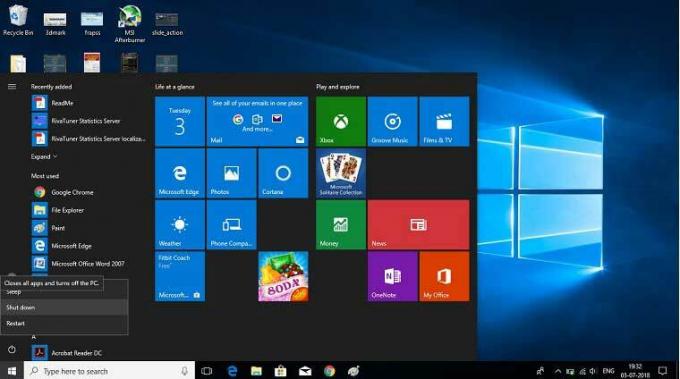
Passo 2: Na caixa do PC você encontrará muitos parafusos na parte traseira. Você deve remover os parafusos do painel do lado direito do seu PC com a ajuda de uma chave de fenda.


Etapa 3: Remova os parafusos que prendem a placa gráfica no suporte traseiro do gabinete do PC. Se você não tiver a placa gráfica instalada em seu PC, pule para a etapa no.5 ou siga as etapas a seguir.

Etapa 4: Destrave o clipe do slot PCI-e e remova a placa gráfica puxando-a ligeiramente para cima.

Etapa 5: Insira a nova placa gráfica ou GPU no slot PCI-e x16 e empurre-a para baixo para conectar no slot.

Etapa 6: Certifique-se de que a trava do slot PCI-e se encaixe no lugar. Em seguida, aparafuse a GPU no suporte traseiro do gabinete do PC. Conecte o cabo de alimentação à GPU se houver requisitos na placa gráfica.
Etapa 7: Recoloque o painel lateral do gabinete do PC, aperte-o e conecte todos os cabos e dispositivos necessários.
Isso é tudo, você quase completou a placa gráfica instalada no seu PC. Agora, tudo que você precisa fazer é ligar o PC. Antes que a placa gráfica possa ser usada para jogos intensivos, você precisa instalar novos drivers em seu PC, que estão disponíveis no site do fabricante.
Portanto, você pode jogar o jogo de alta intensidade no seu PC sem nenhuma facilidade. Alguns gráficos precisam de energia extra para sua operação, portanto, certifique-se de ter energia suficiente na PSU.



